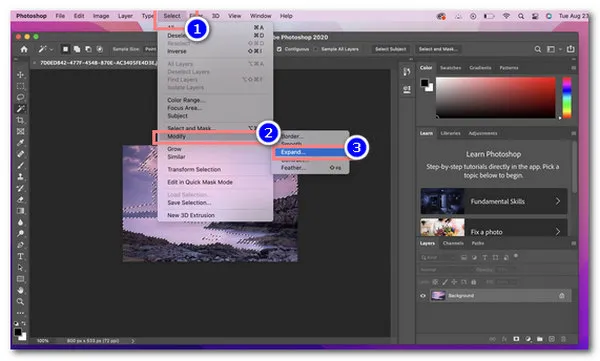Usuwanie znaków wodnych w programie Adobe Photoshop może być kluczowe dla wielu użytkowników, którzy pragną uzyskać czyste i profesjonalne obrazy. Znak wodny często pojawia się na zdjęciach jako forma ochrony praw autorskich, ale czasami może być niepożądanym elementem, który zakłóca estetykę zdjęcia. Istnieje wiele metod, które pozwalają na skuteczne usunięcie takich oznaczeń, a w tym artykule przedstawimy najpopularniejsze z nich.
Wśród dostępnych narzędzi w Photoshopie znajdują się Narzędzie Klonowanie, Narzędzie Łatka oraz Wypełnianie z uwzględnieniem treści. Każda z tych metod ma swoje unikalne cechy i zastosowania, które mogą pomóc w uzyskaniu naturalnych efektów. Oprócz technik usuwania, omówimy również praktyczne porady, które ułatwią edycję zdjęć oraz pomogą w zachowaniu oryginalnych danych obrazu.
Kluczowe wnioski:
- Najpopularniejsze metody usuwania znaków wodnych to Narzędzie Klonowanie, Narzędzie Łatka oraz Wypełnianie z uwzględnieniem treści.
- Narzędzie Klonowanie pozwala na zakrycie znaku wodnego poprzez skopiowanie sąsiednich obszarów obrazu.
- Narzędzie Łatka automatycznie dopasowuje kolory i tekstury, co prowadzi do bardziej naturalnych efektów.
- Wypełnianie z uwzględnieniem treści inteligentnie analizuje otoczenie, co jest skuteczne w przypadku przezroczystych znaków wodnych.
- Praca na kopii oryginalnego obrazu pozwala na zachowanie możliwości powrotu do pierwotnej wersji.
- Maski warstw umożliwiają precyzyjną edycję bez usuwania oryginalnych danych.
Jak usunąć znak wodny w Photoshopie - skuteczne metody edycji
Usuwanie znaków wodnych w programie Adobe Photoshop to zadanie, które można wykonać na kilka sposobów. Wśród najskuteczniejszych metod znajdują się Narzędzie Klonowanie, Narzędzie Łatka oraz Wypełnianie z uwzględnieniem treści. Każda z tych technik ma swoje unikalne właściwości, które pozwalają na skuteczne ukrycie lub całkowite usunięcie niepożądanych elementów z obrazu. W tym rozdziale omówimy te metody, aby pomóc Ci wybrać najlepszą dla Twoich potrzeb.
Wszystkie te metody wymagają trochę praktyki, ale efekty mogą być naprawdę zadowalające. Kluczowe jest, aby pracować na kopii oryginalnego obrazu, co pozwoli na zachowanie możliwości powrotu do pierwotnej wersji, jeśli coś pójdzie nie tak. Warto również powiększyć obraz podczas edycji, aby uzyskać lepsze rezultaty. Teraz przyjrzyjmy się bliżej każdemu z narzędzi.
Narzędzie Klonowanie - jak zakryć znak wodny w prosty sposób
Narzędzie Klonowanie to jedno z najprostszych i najczęściej używanych narzędzi do usuwania znaków wodnych. Aby skutecznie zakryć znak wodny, należy najpierw wybrać narzędzie Klonowanie z panelu narzędzi. Następnie przytrzymaj klawisz Alt i kliknij w obszar obrazu, który chcesz skopiować. Po zaznaczeniu obszaru, przeciągnij myszką nad znakiem wodnym, aby go zakryć. To pozwoli na skopiowanie tekstur i kolorów z sąsiednich miejsc, co często prowadzi do naturalnych efektów.
Ważne jest, aby dobierać obszary do klonowania z uwagą, aby uzyskać spójność w kolorze i strukturze. Narzędzie Klonowanie sprawdzi się szczególnie dobrze w prostych tła, gdzie nie ma złożonych wzorów. W przypadku bardziej skomplikowanych obrazów warto rozważyć inne metody, które mogą dać lepsze rezultaty.
Narzędzie Łatka - naturalne usunięcie znaku wodnego z obrazów
Narzędzie Łatka to potężne narzędzie w programie Adobe Photoshop, które pozwala na naturalne usunięcie znaków wodnych z obrazów. Aby z niego skorzystać, wystarczy wybrać to narzędzie z panelu narzędzi, a następnie zaznaczyć obszar wokół znaku wodnego, który chcesz usunąć. Narzędzie automatycznie dopasowuje kolory i tekstury z otaczających pikseli, co często prowadzi do bardzo naturalnych efektów, szczególnie na złożonych tłach.
Najlepiej sprawdza się w sytuacjach, gdy znak wodny znajduje się na tle o złożonej strukturze, gdzie inne metody mogą nie dawać pożądanych rezultatów. Warto jednak pamiętać, że efektywność narzędzia Łatka może się różnić w zależności od skomplikowania tła. W przypadku prostych wzorów lub jednolitych kolorów, inne techniki mogą być bardziej efektywne.
Wypełnianie z uwzględnieniem treści - inteligentne usunięcie znaku
Wypełnianie z uwzględnieniem treści to zaawansowane narzędzie, które umożliwia inteligentne usunięcie znaków wodnych poprzez analizę otoczenia zaznaczonego obszaru. Aby z niego skorzystać, wystarczy zaznaczyć znak wodny, a następnie wybrać opcję Wypełnianie z uwzględnieniem treści z menu. Program analizuje otaczające piksele i wypełnia zaznaczony obszar odpowiednią treścią, co często prowadzi do doskonałych rezultatów.
To narzędzie sprawdza się szczególnie dobrze w przypadku przezroczystych znaków wodnych, które są trudne do usunięcia innymi metodami. Przykłady zastosowania obejmują usuwanie znaków wodnych z fotografii krajobrazowych, gdzie tło jest zróżnicowane, co pozwala na uzyskanie naturalnych efektów. Warto jednak pamiętać, że wypełnianie z uwzględnieniem treści może czasami prowadzić do nieprzewidywalnych rezultatów, dlatego zawsze warto sprawdzić efekt końcowy i w razie potrzeby dostosować obraz manualnie.
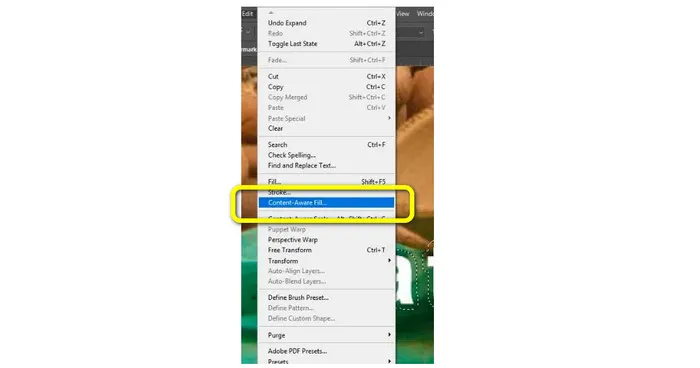
Praktyczne porady dotyczące usuwania znaków wodnych w Photoshopie
Usuwanie znaków wodnych w programie Adobe Photoshop wymaga nie tylko odpowiednich narzędzi, ale także zastosowania kilku praktycznych wskazówek. Po pierwsze, zawsze warto pracować na kopii oryginalnego obrazu. Dzięki temu, jeśli coś pójdzie nie tak, będziesz mógł wrócić do pierwotnej wersji. Kolejną ważną wskazówką jest powiększanie obrazu podczas edycji, co pozwala na dokładniejsze działanie narzędzi i lepsze dopasowanie kolorów oraz tekstur.
Warto również zwrócić uwagę na to, aby nie przesadzać z edytowaniem. Zbyt intensywne poprawki mogą prowadzić do nienaturalnych efektów, które będą widoczne na finalnym obrazie. Przemyślany dobór narzędzi oraz technik usuwania znaków wodnych jest kluczowy dla uzyskania zadowalających rezultatów.
- Nie używaj zbyt wielu narzędzi jednocześnie, aby uniknąć chaosu w edycji.
- Nie zapominaj o zachowaniu oryginalnego obrazu, aby mieć możliwość powrotu do niego.
- Unikaj zbyt intensywnego edytowania, które może prowadzić do nienaturalnych efektów.
- Nie ignoruj detali — staraj się, aby wszystkie elementy obrazu były spójne.
- Nie bój się eksperymentować, ale zawsze rób to na kopii obrazu.
Jak używać masek warstw do precyzyjnej edycji zdjęć
Maski warstw w programie Adobe Photoshop to potężne narzędzie, które umożliwia precyzyjną edycję zdjęć w sposób nieniszczący. Aby stworzyć maskę warstwy, wystarczy wybrać warstwę, na której chcesz pracować, i kliknąć ikonę maski w dolnej części panelu warstw. Po dodaniu maski, obszary, które chcesz ukryć, malujesz czarnym kolorem, a te, które mają pozostać widoczne, białym. Taki sposób edycji pozwala na łatwe dostosowywanie i poprawki bez utraty oryginalnych danych obrazu.
Maski warstw są szczególnie przydatne podczas usuwania znaków wodnych, ponieważ możesz precyzyjnie kontrolować, które części obrazu są widoczne, a które ukryte. Dzięki temu, nawet jeśli efekt końcowy nie jest zadowalający, zawsze możesz cofnąć zmiany lub dostosować maskę, aby uzyskać lepszy rezultat. Warto pamiętać, że praca z maskami wymaga trochę praktyki, ale efekty mogą być naprawdę satysfakcjonujące, gdyż pozwalają na dużą elastyczność w edycji zdjęć.
Wskazówki dotyczące pracy na kopii oryginalnego obrazu
Praca na kopii oryginalnego obrazu jest kluczowa podczas usuwania znaków wodnych w programie Adobe Photoshop. Dzięki temu, jeśli coś pójdzie nie tak, zawsze możesz wrócić do pierwotnej wersji zdjęcia. Przechowywanie oryginalnych plików w bezpiecznym miejscu oraz tworzenie kopii zapasowych to praktyki, które mogą uratować cię przed utratą ważnych danych. Dodatkowo, korzystanie z systemu wersjonowania plików pozwala na łatwe śledzenie zmian i powrót do wcześniejszych edycji.
Warto również zorganizować swoje pliki w sposób, który ułatwi ich późniejsze odnalezienie. Używaj jasnych i zrozumiałych nazw plików oraz folderów, aby uniknąć chaosu. Przykładowe strategie zarządzania plikami obejmują tworzenie folderów tematycznych oraz regularne archiwizowanie starych projektów. Takie podejście nie tylko ułatwia pracę, ale także zwiększa efektywność edycji zdjęć.
Jak wykorzystać sztuczną inteligencję do usuwania znaków wodnych
W ostatnich latach sztuczna inteligencja zaczęła odgrywać coraz większą rolę w edycji zdjęć, w tym w usuwaniu znaków wodnych. Narzędzia oparte na AI, takie jak Adobe Sensei, mogą automatycznie analizować obrazy i inteligentnie wypełniać obszary, które wymagają edycji. Dzięki tej technologii, proces usuwania znaków wodnych staje się nie tylko szybszy, ale także bardziej precyzyjny, co pozwala na uzyskanie naturalnych efektów bez potrzeby ręcznego klonowania lub maskowania.
Warto również zwrócić uwagę na przyszłe trendy w tej dziedzinie. Z biegiem czasu możemy spodziewać się, że narzędzia do edycji zdjęć będą coraz bardziej zautomatyzowane i intuicyjne. Integracja AI z tradycyjnymi metodami edycji może umożliwić użytkownikom, nawet tym mniej doświadczonym, osiąganie profesjonalnych rezultatów w usuwaniu znaków wodnych. Przy wykorzystaniu takich rozwiązań, edytowanie zdjęć stanie się bardziej dostępne i efektywne, co otworzy nowe możliwości dla twórców treści oraz fotografów.